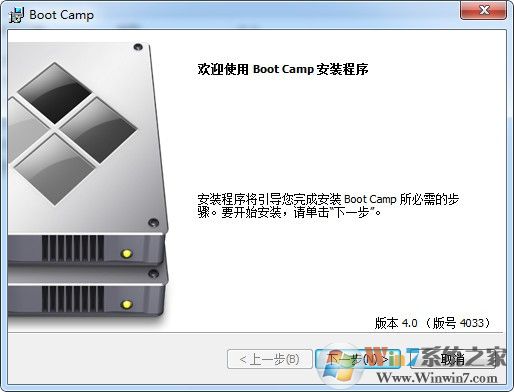
使用须知
以下 Mac 机型支持使用 Boot Camp 安装 64 位版本的 Windows 10。请查看“关于本机”以确定您的 Mac 型号,然后查看此列表以确定它是否支持 Windows 10。MacBook Pro(Retina 显示屏,15 英寸,2015 年中)
MacBook Pro(Retina 显示屏,13 英寸,2015 年初)
MacBook Pro(Retina 显示屏,15 英寸,2014 年中)
MacBook Pro(Retina 显示屏,13 英寸,2014 年中)
MacBook Pro(Retina 显示屏,15 英寸,2013 年末)
MacBook Pro(Retina 显示屏,13 英寸,2013 年末)
MacBook Pro(Retina 显示屏,15 英寸,2013 年初)
MacBook Pro(Retina 显示屏,13 英寸,2013 年初)
MacBook Pro(Retina 显示屏,13 英寸,2012 年末)
MacBook Pro(Retina 显示屏,2012 年中)
MacBook Pro(13 英寸,2012 年中)
MacBook Pro(15 英寸,2012 年中)
MacBook Air(13 英寸,2015 年初)
MacBook Air(11 英寸,2015 年初)
MacBook Air(13 英寸,2014 年初)
MacBook Air(11 英寸,2014 年初)
MacBook Air(13 英寸,2013 年中)
MacBook Air(11 英寸,2013 年中)
MacBook Air(13 英寸,2012 年中)
MacBook Air(11 英寸,2012 年中)
MacBook(Retina 显示屏,12 英寸,2015 年初)
iMac(Retina 5k 显示屏,27 英寸,2015 年中)
iMac(Retina 5K 显示屏,27 英寸,2014 年末)
iMac(21.5 英寸,2014 年中)
iMac(27 英寸,2013 年末)
iMac(21.5 英寸,2013 年末)
iMac(27 英寸,2012 年末)
iMac(21.5 英寸,2012 年末)
Mac mini(2014 年末)
Mac mini Server(2012 年末)
Mac mini(2012 年末)
Mac Pro(2013 年末)?
bootcamp驱动使用方法
- 在 macOS 中启动 Mac。
- 查看兼容性表格,以确保您的 Mac 支持您正在安装的 Windows 版本。
- 如果您的 Windows 副本以 DVD 形式提供,您可能需要创建其磁盘映像才能与“启动转换”搭配使用。
- 连接您可以抹掉的 16 GB 或更大容量的 USB 闪存驱动器。将此闪存驱动器与您的 Mac 保持连接,直到 Windows 安装完成。
- 从“实用工具”文件夹中打开“启动转换助理”(或使用“聚焦”进行查找),然后点按“继续”。
- 仅选择用于创建 Windows 安装磁盘和从 Apple 下载最新 Windows 支持软件的选项。然后,点按“继续”。
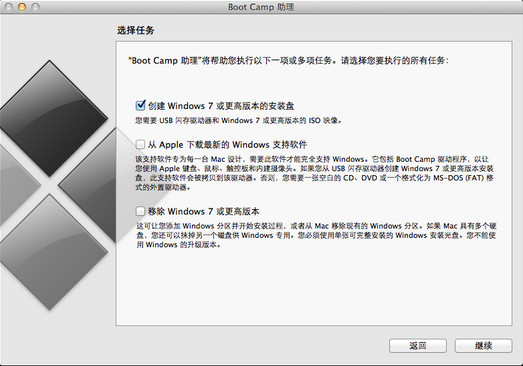
- 插入您的 Windows 安装光盘(如果您尚未插入的话),或选取您的 Windows 安装 ISO,然后点按“继续”“启动转换”会抹掉您的 USB 闪存驱动器,并且会为安装 Windows 做好准备。
- 键入管理员密码,然后点按“解锁”以解锁“启动磁盘”偏好设置。
- 退出“启动转换助理”。
- 查看兼容性表格,以查找您所用的 Windows 版本和 Mac 所需的 Windows 支持软件(驱动程序)。
- 点按该表格中的链接以下载相关软件。
- 下载相关文件后,在“访达”中连按两次该文件以对其进行解压缩。
- 将刚刚解压缩的“启动转换”文件夹拖移到 WININSTALL 闪存驱动器,以将该文件夹拷贝到这个驱动器。
- 再次打开“启动转换助理”,然后点按“继续”。
- 仅选择“安装 Windows 7 或更高版本”选项。
- 点按“安装”,然后按照屏幕提示重新对您的驱动器进行分区。
- 键入管理员密码,以允许“启动转换助理”进行更改并解锁“启动磁盘”偏好设置。
- 系统将启动到 Windows 安装器。按照屏幕上的提示继续操作。
- 系统提示时,请选择“自定”安装而不是升级安装。
- 当系统询问 Windows 的安装位置时,请选择 BOOTCAMP 分区。然后点按“驱动器选项”。
- 点按“格式化”,然后点按“确定”。格式化完成后,请点按“下一步”。Windows 会将文件拷贝并扩展到您的格式化分区中。
- 按照屏幕上的说明来完成 Windows 安装。
- 安装完成后,您会看到 Windows 桌面。点按左下方的 Windows 开始图标,然后选择“计算机”。
- 找到 WININSTALL 闪存驱动器,再连按以将它打开,然后连按“BootCamp”文件夹。
- 连按“设置”,然后点按“是”以允许更改。
- 此时将显示“启动转换”安装器。点按“下一步”。
- 接受许可协议的条款,然后点按“下一步”。
- 点按“安装”。
- 此时将安装“启动转换”支持软件,然后显示一条提示“启动转换”安装器已完成的信息。点按“完成”。
- 点按“是”以重新启动系统。
以上便是winwin7为使用苹果电脑用户分享的苹果改windows驱动安装程序BOOTCAMP。




 360解压缩软件2023
360解压缩软件2023 看图王2345下载|2345看图王电脑版 v10.9官方免费版
看图王2345下载|2345看图王电脑版 v10.9官方免费版 WPS Office 2019免费办公软件
WPS Office 2019免费办公软件 QQ浏览器2023 v11.5绿色版精简版(去广告纯净版)
QQ浏览器2023 v11.5绿色版精简版(去广告纯净版) 下载酷我音乐盒2023
下载酷我音乐盒2023 酷狗音乐播放器|酷狗音乐下载安装 V2023官方版
酷狗音乐播放器|酷狗音乐下载安装 V2023官方版 360驱动大师离线版|360驱动大师网卡版官方下载 v2023
360驱动大师离线版|360驱动大师网卡版官方下载 v2023 【360极速浏览器】 360浏览器极速版(360急速浏览器) V2023正式版
【360极速浏览器】 360浏览器极速版(360急速浏览器) V2023正式版 【360浏览器】360安全浏览器下载 官方免费版2023 v14.1.1012.0
【360浏览器】360安全浏览器下载 官方免费版2023 v14.1.1012.0 【优酷下载】优酷播放器_优酷客户端 2019官方最新版
【优酷下载】优酷播放器_优酷客户端 2019官方最新版 腾讯视频播放器2023官方版
腾讯视频播放器2023官方版 【下载爱奇艺播放器】爱奇艺视频播放器电脑版 2022官方版
【下载爱奇艺播放器】爱奇艺视频播放器电脑版 2022官方版 2345加速浏览器(安全版) V10.27.0官方最新版
2345加速浏览器(安全版) V10.27.0官方最新版 【QQ电脑管家】腾讯电脑管家官方最新版 2024
【QQ电脑管家】腾讯电脑管家官方最新版 2024 360安全卫士下载【360卫士官方最新版】2023_v14.0
360安全卫士下载【360卫士官方最新版】2023_v14.0